Photoshop制作清爽的淡黃綠色美女圖片
時間:2024-02-07 17:15作者:下載吧人氣:30

本教程的主色是在Lab模式完成的。Lab模式下曲線工具非常好用,只需要簡單的一些操作即可調出一些非常獨特的色彩。
原圖
<點小圖查看大圖>
最終效果
<點小圖查看大圖>
1、打開原圖素材,按Ctrl + J 把背景圖層復制一層。圖層混合模式改為“濾色”,不透明度改為:20%,效果如下圖。
<圖1>
2、創建色彩平衡調整圖層,對高光進行調整,參數設置如圖2,效果如圖3。
<圖2>
<圖3>
3、創建可選顏色調整圖層,對黃,白進行調整,參數設置如圖4,5,效果如圖6。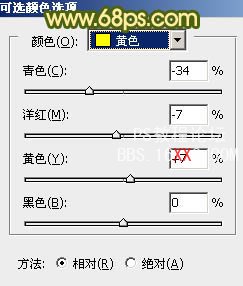
<圖4>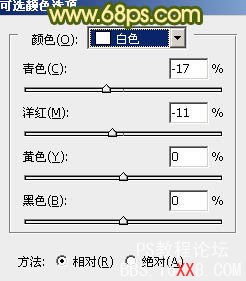
<圖5>
<圖6>
4、新建一個圖層,按Ctrl + Alt + Shift + E 蓋印圖層。選擇菜單:圖像 > 模式 > LAb顏色,確定后執行:圖像 > 應用圖像,參數設置如圖7,效果如圖8。
<圖7>
<圖8>
5、創建曲線調整圖層,對b通道進行調整,參數設置如圖9,效果如圖10。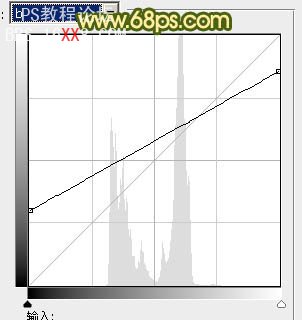
<圖9>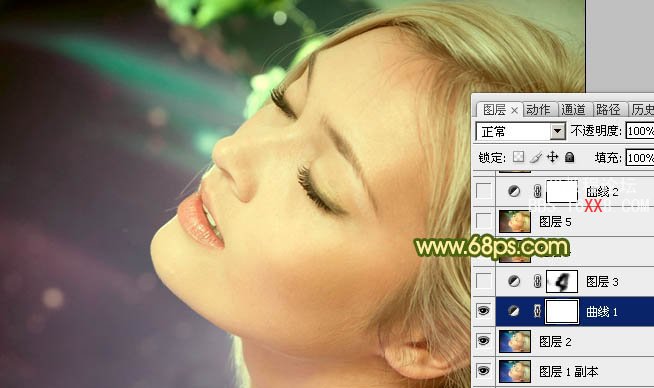
<圖10>
6、按Ctrl + J 把當前曲線調整圖層復制一層,圖層不透明度改為:80%,用黑色畫筆把人物臉部擦出來,效果如下圖。
<圖11>
7、新建一個圖層,蓋印圖層。執行:圖像 > 應用圖像,參數設置如圖12,效果如圖13。
<圖12>
<圖13>
8、創建曲線調整圖層,對a,b通道進行調整,參數設置如圖14,15,效果如圖16。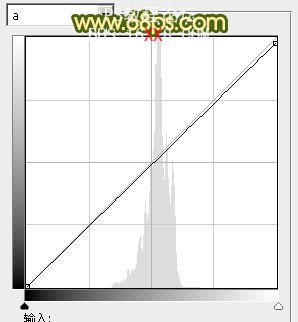
<圖14>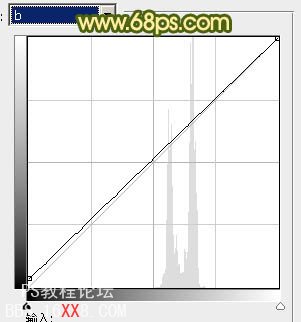
<圖15>
<圖16>
9、新建一個圖層,蓋印圖層。選擇菜單:圖像 > 模式 > RGB顏色,確定后創建曲線調整圖層,對藍色進行調整,參數設置如圖17,效果如圖18。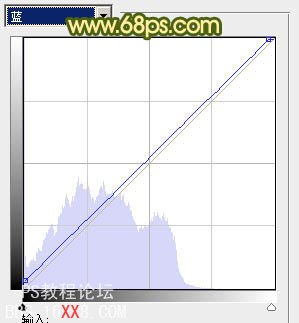
<圖17>
<圖18>
10、新建一個圖層,填充顏色:#753700,圖層混合模式改為“濾色”,不透明度改為:50%,效果如下圖。
<圖19>
11、新建一個圖層,選擇漸變工具,由中心向邊角拉出白色至黑色徑向漸變。確定后把圖層混合模式改為“正片疊底”,不透明度改為:20%,加上圖層蒙版,用黑色畫筆把人物臉部擦出來,效果如下圖。
<圖20>
12、創建可選顏色調整圖層,對紅色及白色進行調整,參數設置如圖21,22,效果如圖23。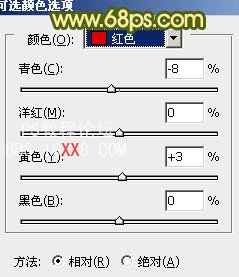
<圖21>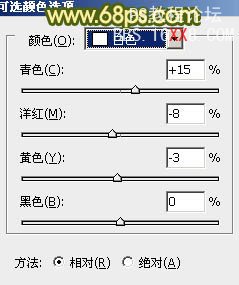
<圖22>
<圖23>
13、用套索工具把人物嘴唇部分摳出來,適當羽化后創建色彩平衡調整圖層,稍微調紅一點,效果如下圖。
<圖24>
14、新建一個圖層,圖層混合模式改為“濾色”,把前景顏色設置為:#5F9756,用畫筆把中間部分涂上一些高光,再適當調整圖層不透明度,效果如下圖。
<圖25>
最后調整一下細節,完成最終效果:

網友評論